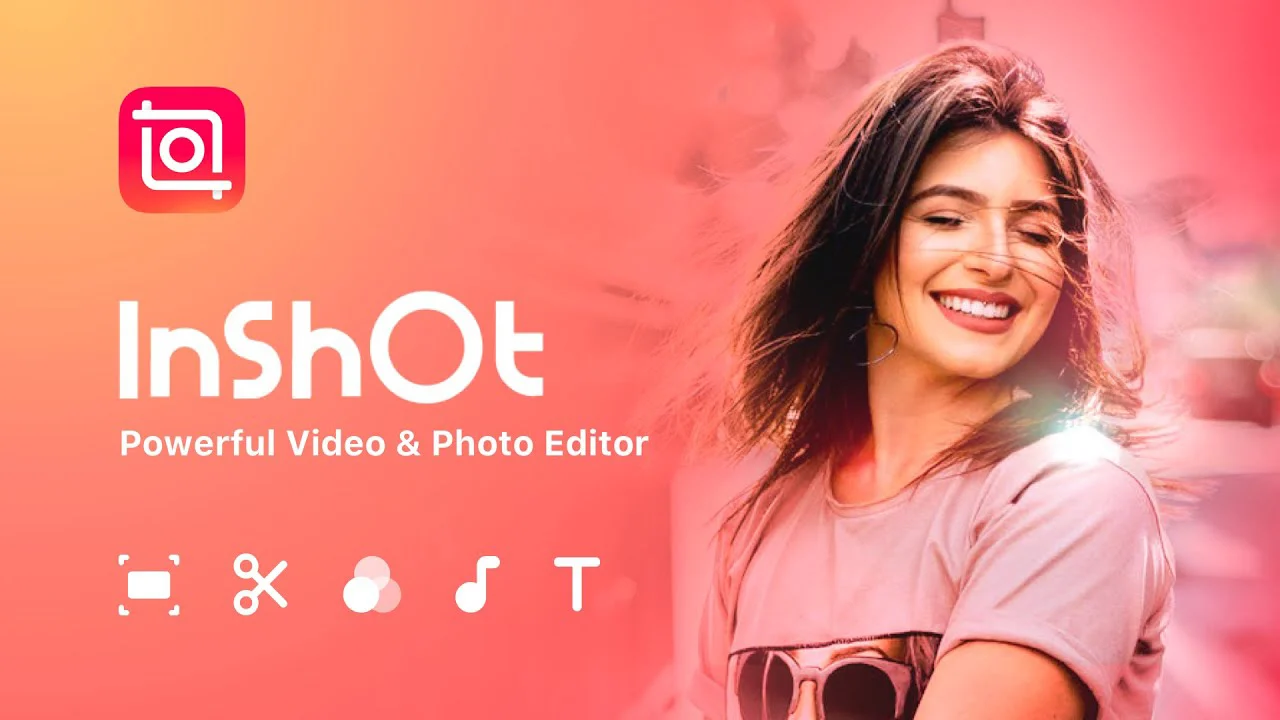Vandaag maken we foto's van alles en op elk moment, dankzij onze smartphones hebben we de mogelijkheid om de belangrijkste momenten te vereeuwigen zonder enig probleem. We hoeven hem alleen maar uit onze zak te halen en op de knop te drukken om mooie herinneringen op te slaan aan familie-evenementen, met vrienden, vakanties, enz.
Maar we geven ze altijd graag een touch up zodat ze uniek zijn, en niet alleen qua uitstraling. Het gaat er niet om het meer helderheid of een beter contrast te geven... We hadden het over het plaatsen van achtergrondmuziek bij die foto's die die herinneringen nog duidelijker maken, en dat is dat we dat nummer dat we zo leuk vinden kunnen toevoegen aan de afbeeldingen die we op onze telefoons hebben opgeslagen.
Google Foto's

Om te beginnen met Google Foto's hoeven we niets te downloaden, omdat het meestal vooraf op onze smartphones is geïnstalleerd. We hebben te maken met een service waarmee we onze foto's in de cloud kunnen opslaan. Het biedt ons echter meer interessante mogelijkheden, waaronder de hoe maak je een video op google foto's met afbeeldingen uit uw bibliotheek.
En het is dat je met deze geweldige applicatie je foto's op een interessante manier kunt ordenen, Google Foto's in de sectie "Films" geeft ons de optie om video's te maken die zijn samengesteld uit alle multimedia-inhoud die u hebt opgeslagen in uw account. Met andere woorden, u kunt in uw creatie zowel de foto's die u hebt opgeslagen als de video's die u hebt opgenomen en opgeslagen, opnemen van die momenten waar we zo van hebben genoten.
Nadat we de foto's (en zelfs video's) hebben geselecteerd, kunnen we deze naar wens aanpassen, aangezien de optie Bewerken ons mogelijkheden biedt zoals verander de volgorde van foto's, videoclips en voeg muziek toe. Zodat we het resultaat kunnen krijgen waarnaar we op zoek waren om onze beste foto's met muziek te hebben.
Google Foto's regelt bijna alles, het kost nauwelijks moeite, omdat het voor ons werkt. U hoeft geen noties te hebben van fotobewerking of video's, en verspil er ook geen tijd mee. U hoeft alleen uw beste foto's te selecteren en in korte tijd heeft u uw fotovideo met muziek direct.
De te volgen stappen met Google Foto's zijn eenvoudig en hier zullen we beknopt uitleggen hoe u dit moet doen:
- Open de google foto's-app
- U moet inloggen als u dit nog niet eerder heeft gedaan.
- Onderaan zijn er verschillende opties, daar selecteer je Bibliotheek en dan Hulpprogramma's.
- Scroll een beetje naar beneden en in het gedeelte Maken moet je de optie Film kiezen.
- Klik op Nieuwe film en selecteer de foto's en video's die u wilt opnemen.
- Als we klaar zijn, klikt u op Opslaan.
Als we klaar zijn met het maken van de film, we zullen doorgaan met het bewerken en de muziek toevoegen die we wilden. Om dit te doen, gaan we verder met deze stappen:
- We selecteren de film die we net hebben gemaakt.
- Klik op de knop Bewerken.
- Als we de muziek die u vooraf hebt geselecteerd, willen wijzigen, raakt u de knop Muziek aan en kiest u de gewenste muziek.
- Als we klaar zijn, hoeven we alleen maar op Opslaan te klikken en hebben we onze foto's met muziek klaar.
Picsart Foto-editor
Laten we nu gaan met een van de toepassingen die stelt ons in staat om alles te doen met onze afbeeldingen en video's van onze smartphone. Met de Picsart foto-editor en video-editor kun je al je creativiteit een andere kleur geven, en dat is dat je collages en ontwerpen op een professioneel niveau kunt maken zonder dat je enige bewerkingskennis nodig hebt.
U kunt meerdere wijzigingen in uw foto's aanbrengen door stickers toe te voegen, achtergronden te verwijderen of te wijzigen of retro VHS- of Y2K-filters toe te passen. Picsart is een alles-in-een-editor, kun je het je persoonlijke stijl geven en ook die muziek toevoegen die je zo leuk vindt aan de foto's van het moment.
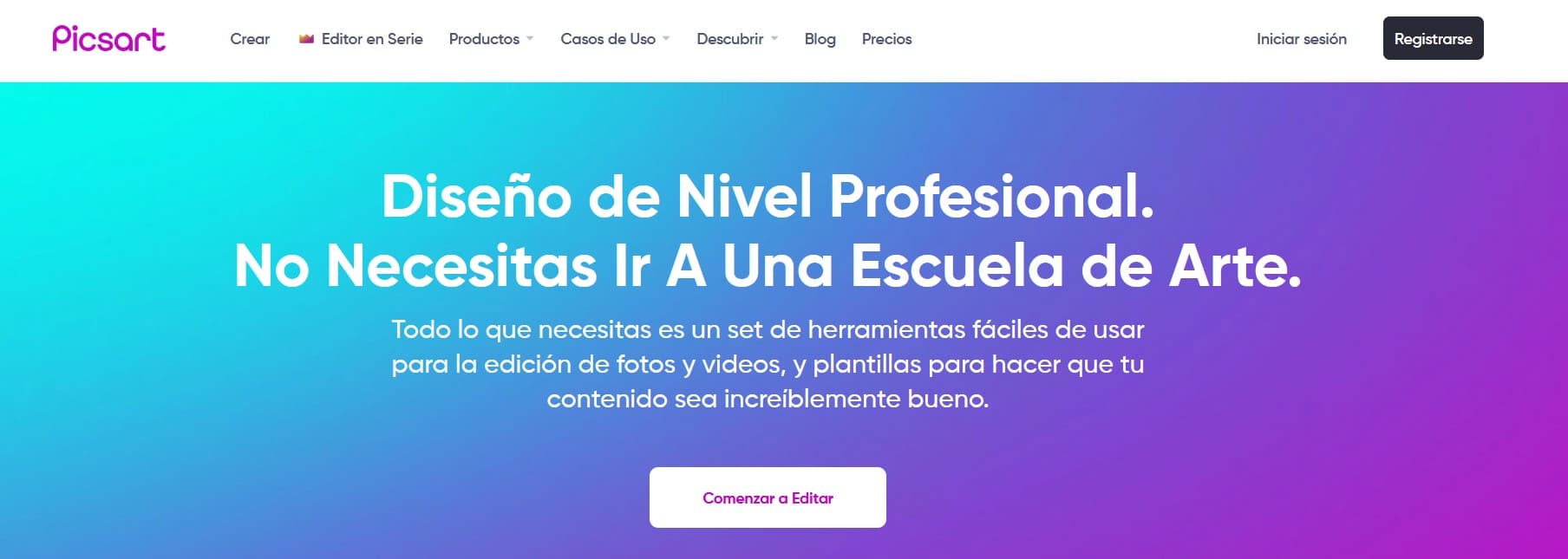
Muziek is misschien wel een van de beste manieren om een emotie over te brengen, een toon te zetten en een unieke sfeer te creëren. Door muziek aan video's toe te voegen, kunt u hoogwaardige inhoud maken die u kunt delen met wie u maar wilt. Picsart heeft een enorme muziekbibliotheek, maar het biedt je de mogelijkheid om je eigen muziek te uploaden. Dit alles samen met bewerkingstools die ons zullen helpen om de perfecte video te maken.
En het is dat we de muziek uit onze bibliotheek kunnen kiezen en dus de achtergrondmuziek kunnen selecteren voor die video's van foto's die we hebben gemaakt. Selecteer vrolijke ritmes tot subtiele melodieën, kunt u onvergetelijke momenten creëren met de perfecte muziek.
Video-editor - InShot
Laten we nu gaan met de InShot-applicatie, waarmee we verschillende acties kunnen uitvoeren, zoals: bijsnijden, bewerken, schetsen of een nieuwe stijl geven aan onze foto's en video's. Bovendien bereiden we met deze applicatie onze foto's op een heel speciale manier voor om ze te kunnen uploaden naar de verschillende sociale netwerken, zoals de meest bekende op Instagram, Facebook, Twitter...
Het is een gratis app, met wat reclame die we kunnen vermijden als we ons abonneren op de betaalde editie, maandelijks of jaarlijks. De prijzen variëren van € 3.09 per maand of € 9.99 per jaar of een eenmalige betaling van € 29.99 die u toegang geeft tot alle opties die elk type advertentie omvatten en uitsluiten, hoewel ze niet vervelend zijn, ze zijn er.
Het is een applicatie die gratis kan worden gedownload en in ruil daarvoor zullen we advertenties moeten zien wanneer we deze gebruiken. Er is een maandelijkse of jaarlijkse betalingsversie dat de advertenties onderdrukt, het watermerk uit de resultaten verwijdert en ons nieuwe video-effecten en filters geeft.
De bediening van de applicatie is eenvoudig en intuïtief. Zodra je de applicatie opent, verschijnen er verschillende opties, waaronder: we kunnen drie verschillende opties kiezen: Video, foto of collage. We kunnen een video maken met onze foto's, een leuke collage of gewoon een foto uit onze galerij retoucheren.
Hooi veel opties beschikbaar zoals filters en tweaks waaronder de volgende: Canvas, filter, aanpassing, achtergrond (zeer handig om een achtergrondkleur te bepalen, of een van onze eigen foto's of afbeeldingen zodat deze op de achtergrond onscherp wordt). sjabloon, sticker, enz.
Zodra onze foto's zijn geretoucheerd en de video erop is gemonteerd, kunnen we doorgaan met het toevoegen van de muziek dankzij In Shot, waarmee we muziek kunnen toevoegen die wordt aanbevolen door Inshot, of we kunnen onze eigen muziekbestanden kiezen van onze smartphone. Het beste van deze applicatie is dat we audio uit andere video's kunnen extraheren en deze kunnen toevoegen aan de nieuwe die we maken.
Ook bevat verschillende grappige geluidseffecten, dat zorgt voor een vrolijk tintje, zelfs als je wilt kun je een voice-over toevoegen, om een meer plechtige of misschien komische toon te geven, dat hangt al af van je creativiteit. En dit alles op een zeer eenvoudige manier om audio en video te synchroniseren met de tijdlijnfunctie.
Zodra we klaar zijn met ons werk, of het nu een foto, video of collage is, moeten we op de optie "opslaan" klikken en deze bevindt zich in de InShot-map die op onze smartphone wordt gemaakt. Tegelijkertijd geeft ons de mogelijkheid om het te delen in onze sociale netwerken zoals Instagram, Facebook of Twitter en stuur ze eenvoudig en eenvoudig via WhatsApp of e-mail.
bekijkcreate
Laten we nu beginnen met deze applicatie, die ook een webpagina heeft, waar je snel en gemakkelijk kunt werken om muziek aan je afbeeldingen toe te voegen. CHet heeft een veelvoud aan audiotracks en een reeks afbeeldingen die u kunt gebruiken als u een presentatie of een opdracht over een specifiek onderwerp moet maken.
Deze service is veel meer dan een eenvoudige afbeeldingseditor. Je kunt het gebruiken om meer professionele ontwerpen, muziek toevoegen naar elke afbeelding, animatie of MP4-video in een paar minuten en zonder al te veel moeite.
U kunt sjablonen kiezen die zijn ontworpen om te maken logo's, Twitter-achtergronden, YouTube, zelfs uitnodigingen voor uw meest persoonlijke evenementen. Het is een wereld van mogelijkheden, je hoeft je niet te beperken tot het maken van de typische banner, maar je kunt een advertentie met geluid maken die meer mensen bereikt.
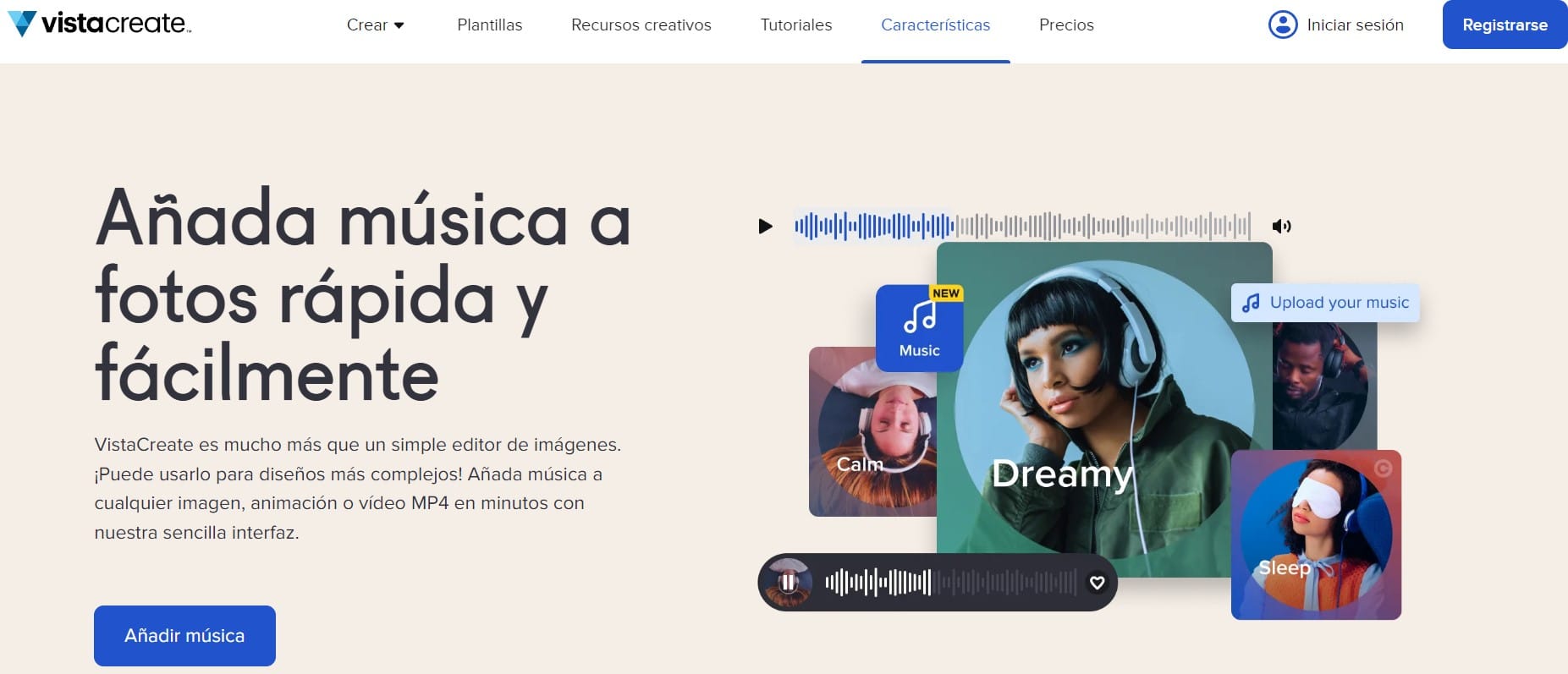
De manier om deze applicatie te gebruiken is heel eenvoudig, je hoeft alleen maar een persoonlijk account aan te maken in VistaCreate om al je ontwerpen automatisch op te slaan in je eigen ruimte. Kies een specifiek ontwerpformaat waarvan u een sjabloon vindt. Op deze manier kun je beginnen met het maken van je meest opvallende inhoud, zodra deze stappen zijn voltooid, voeg je de muziek toe die je het leukst vindt. U kunt kiezen tussen uw eigen muziek of degene die is opgenomen in de mediabibliotheek.
Een keer klaar bent met je werk, kun je het downloaden en delen op je sociale netwerken rechtstreeks vanuit de VistaCreate-interface.